声明:以下一切操作依靠宝塔面板实现。
概述
如果还有不了解宝塔面板怎么使用的小伙伴,可以看下前文:
- 宝塔面板教程(1)基于云服务器搭建宝塔面板教程最全详解
- 宝塔面板教程(2)宝塔面板添加WordPress站点详细图文教程
- 宝塔面板教程(3)基于宝塔面板成功配置网站SSL安全证书
- 宝塔面板教程(4)WordPress网站的备份与恢复(宝塔面板)
- 宝塔面板教程(5)WordPress网站程序和数据库定时备份到七牛云存储图文教程
- 宝塔面板教程(6)WordPress网站程序和数据库定时备份到又拍云存储空间图文教程
- 宝塔面板教程(7)宝塔面板版本升级更新教程汇总—升级宝塔面板
- 宝塔面板教程(8)Docker定时备份MySQL数据库到七牛云教程
- 宝塔面板教程(9)如何连接宝塔面板创建的FTP空间完整教程
前提条件
- 条件1:阿里云服务器一台。原则上有台服务器就好了,不过我一般喜欢用大品牌,稳定和安全。你也可以用腾讯云服务器,道理都是一样的。
- 条件2: 阿里云域名一个。在哪家买的服务器,就用哪家的域名,反之,一样。对了,你还需要进行下域名备案,否则,域名没办法访问站点。可以参考下:买了域名一定要备案吗? 。你也可以用腾讯云域名,道理都是一样的。
- 条件3:服务器安装宝塔面板环境。宝塔面板,确实好用,帮我节省了不少精力和时间。关于云服务器怎么安装宝塔面板,可以参考教程:基于阿里云服务器搭建宝塔面板教程最全详解(图文)
- 条件4:wordpress中文安装包。你可以去官网下载,也可以用我下载好了的。wordpress中文安装包(下载验证码:123456)
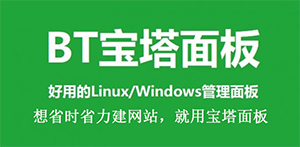
如何备份WordPress
WordPress备份有很多种方式,但这里仅展示如何为了将网站迁移所需要的备份操作。
步骤:
- 备份网站程序
- 备份数据库
有这两份数据备份,你可以随时随地在任意时间恢复你的网站,不怕丢失任何数据!!!
搭建网站之后第一步就是,先备份,非常重要。
1. 备份网站本体
点击如下按钮,备份文件并保存到本地。

2. 备份数据库
将数据库备份到本地。

这样即可完成备份。
3. 宝塔面板插件快速定时备份
宝塔面板插件快速备份(主要是利用了宝塔面板“计划任务”)
在这里,我们可以利用宝塔面板来为WordPress网站进行网站程序以及数据库安全备份。
备份的地方有:
- 1.服务器磁盘:宝塔面板计划任务里面,直接选择备份到【服务器磁盘】,这个很简单,大家直接操作就会。
- 2.七牛云【推荐】:宝塔面板计划任务里面,直接选择备份到【七牛云】,参考教程:宝塔面板教程(5)WordPress网站程序和数据库定时备份到七牛云存储
- 3.又拍云:宝塔面板计划任务里面,直接选择备份到【又拍云】宝塔面板教程(6)WordPress网站程序和数据库定时备份到又拍云存储
- 4.微软云盘:宝塔面板计划任务里面,直接选择备份到【微软OneDrive】,这个国内的服务器也能顺利进行备份,因为国内能正常访问微软相关服务。
- 5.任意FTP空间:宝塔面板计划任务里面,直接选择备份到【FTP存储空间】,这个需要搭建FTP存储空间,参考教程:宝塔面板搭建FTP存储空间完整教程
- 6.谷歌云盘:这个也可以备份,但是前提是你的云服务器要是免备案的,因为需要访问谷歌,国内的服务器是无法访问的。需要是香港和海外云服务器才能进行备案。
如图所示:宝塔面板可以快速备份网站程序(任意站点目录)和数据库(mysql)
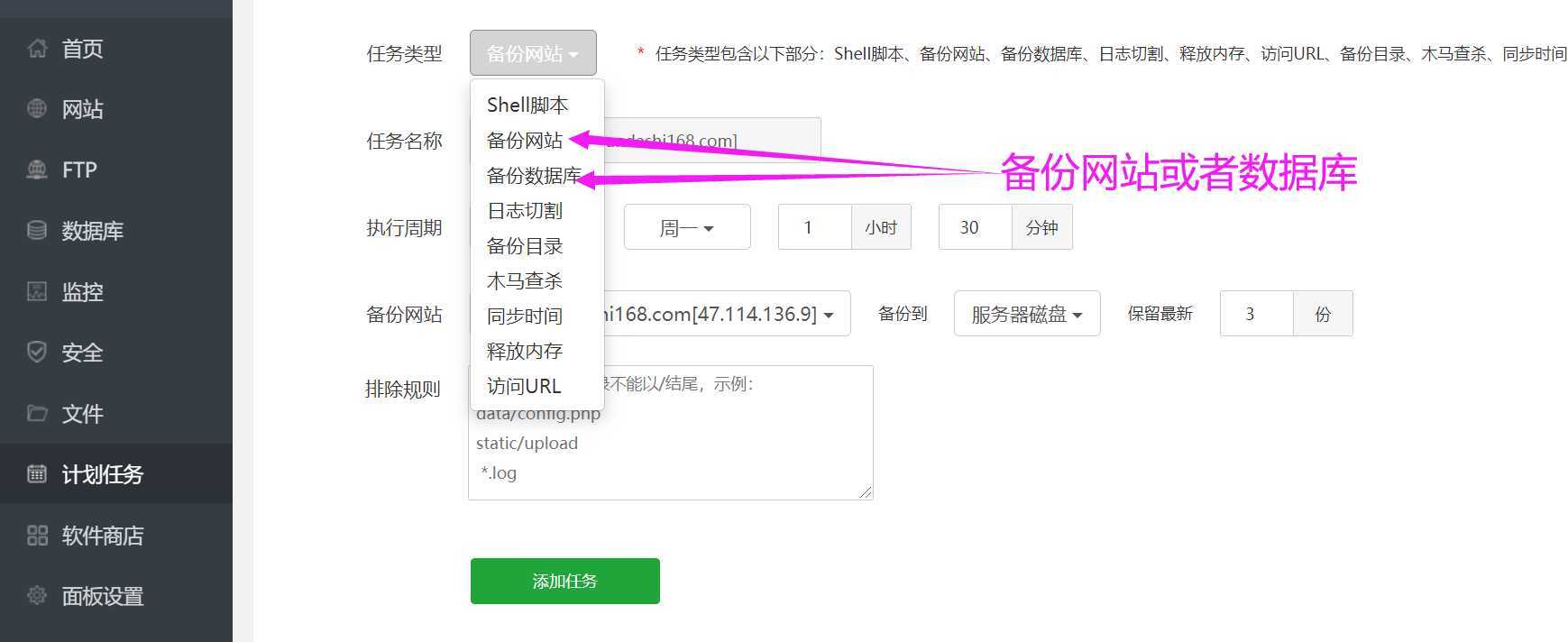
一般选择服务器磁盘,七牛云,又拍云,微软onedrive这几个就足够用了,推荐用七牛云。
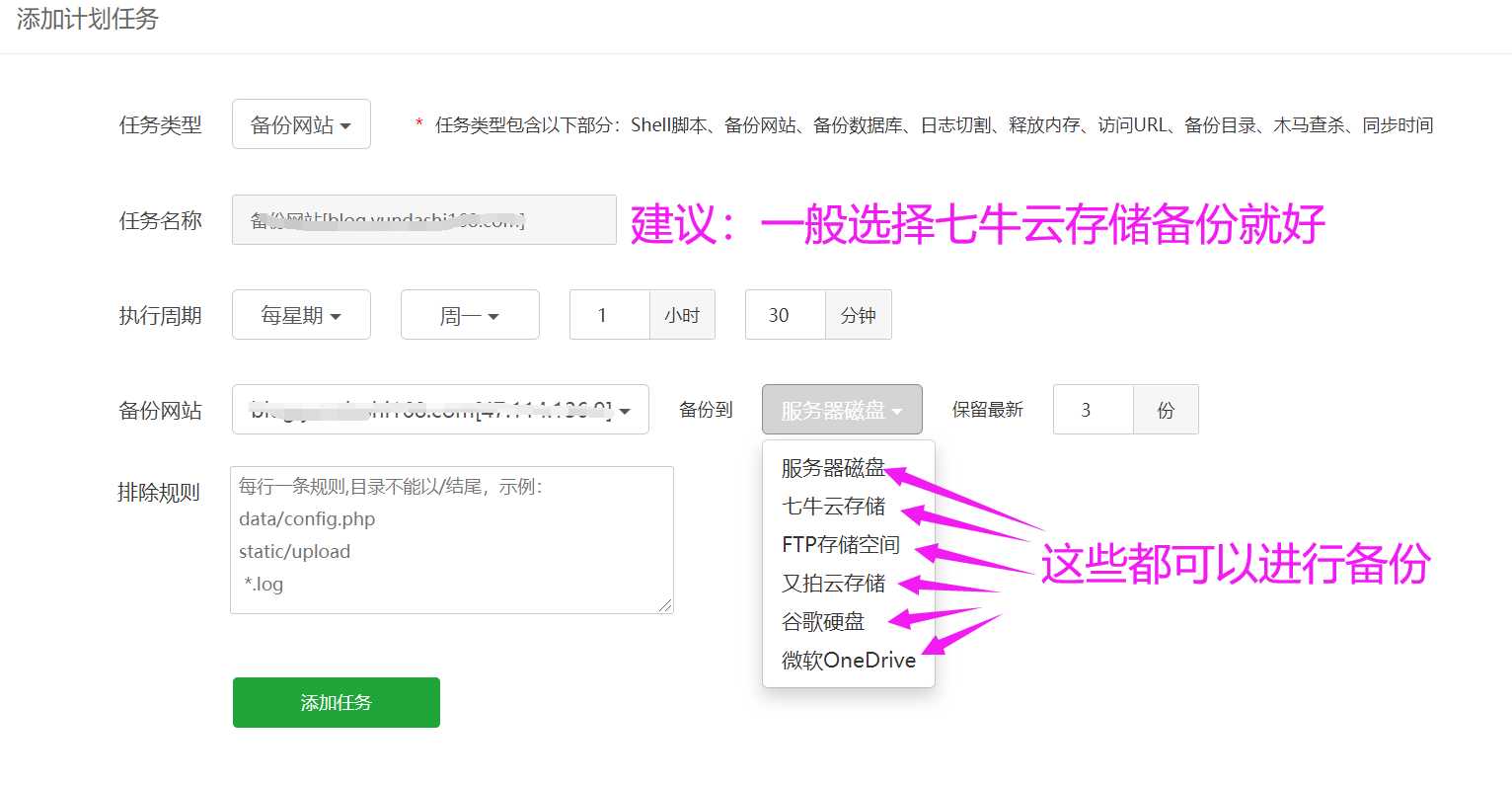
宝塔面板点击软件商店:然后搜索相关插件进行安装,比如七牛云,需要先安装七牛云插件(不安装插件是没办法进行网站备份的),安装之后,还需要进行相关账号配置,如何配置,请看上述我总结的经验教程。有七牛云,又拍云的。
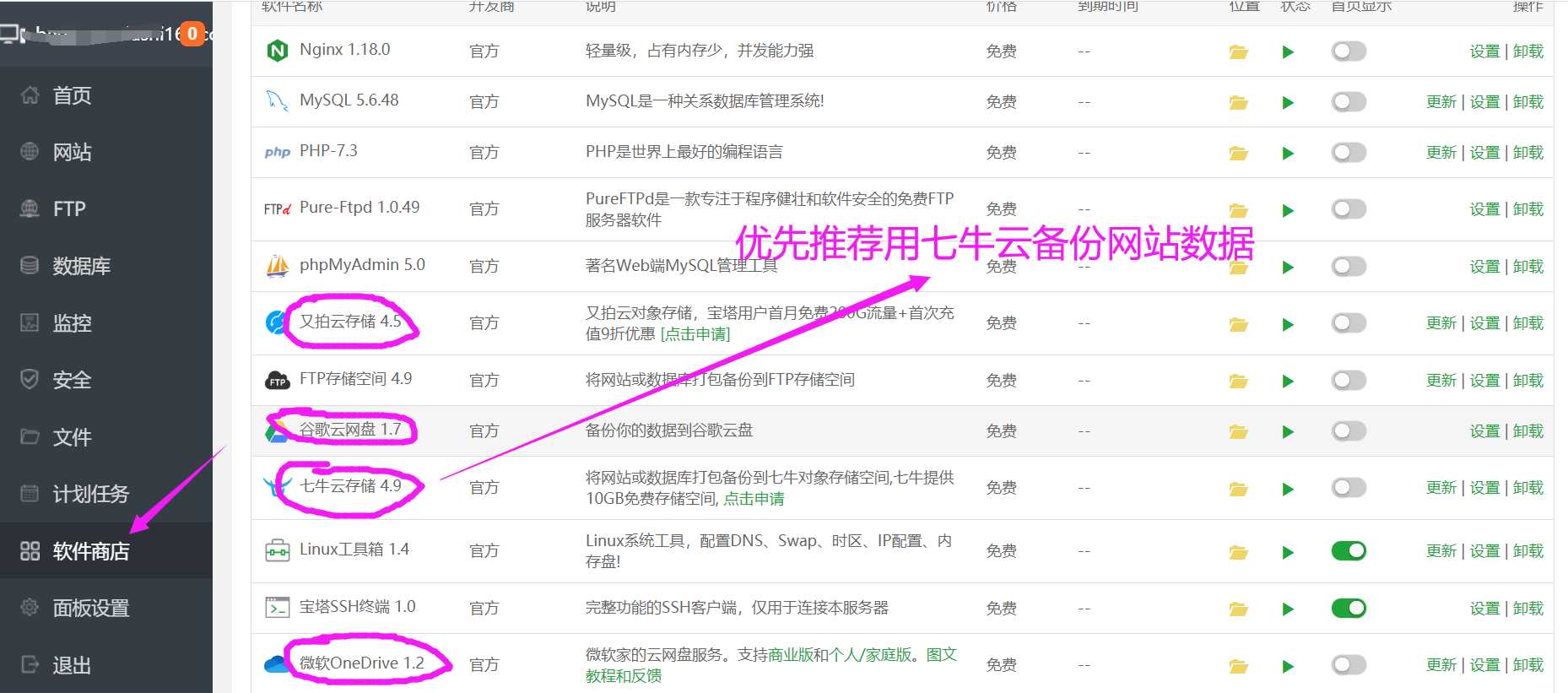
如何恢复WordPress网站
下面展示如何根据之前备份的网站文件与数据库文件来恢复网站的操作
步骤:
- 建立网站
- 上传备份
- 连接数据库
- 解决链接问题(选)
1. 建立网站
选择左侧网站页,点击添加站点。
域名可以添加带www.前缀与原始域名两种,中间用换行符隔开。
选择创建数据库,记住数据库名,用户名与密码。

待网站创建成功后,可以尝试访问一下你的网站,如果成功会看到欢迎页面。
备注:请用http访问,如果你没有开通过https,那么https://yuexiahu.com这样是无法访问的。
2. 上传备份
首先上传网站本体。点击如下,进入文件系统。

将原来的网站备份压缩包的内容拷贝到此目录下即可。

然后恢复数据库。在数据库栏点击导入即可。

3. 连接数据库
当你现在访问你的网站时,可能会出现“数据库连接出错”,”Error establishing a database connection”之类。

我们可以通过修改WordPress根目录下wp-config.php来解决问题。

填写正确的数据库名,用户名与密码即可。
4.解决链接问题(选)
有一次,我发现重新部署WordPress后网站的链接出现问题,基本所有链接都无法访问。我根据如下网站将此问题解决。
其关键是在 .htaccess中插入如下代码:
# BEGIN WordPress
<IfModule mod_rewrite.c>
RewriteEngine On
RewriteBase /
RewriteRule ^index\.php$ - [L]
RewriteCond %{REQUEST_FILENAME} !-f
RewriteCond %{REQUEST_FILENAME} !-d
RewriteRule . /index.php [L]
</IfModule>
# END WordPress
重启服务器,即可一切恢复正常。































尊敬的站长,
早上好!在这留下评论,如有造成不便,还望您能谅解。我是Thomas,来自Blend Hosting ,一间马来西亚的托管服务商,我们在近期了解到了贵站,并且想要在贵站发布投稿内容所以想深入了解贵站的投稿服务。
如有更进一步的消息,欢迎随时联系我(联系方式:marketing@blendhosting.com),期待收到您的回复,谢谢!